Heute demonstrieren wir Ihnen, wie Sie mit LOGINventory einfach überprüfen können, ob in Ihrem Netzwerk Windows Rechner durch gefährliche Malware wie WannaCry oder Petya gefährdet sind.
Immer neue Malware hält die Welt in Atem: WCry, WannaCry, oder WanaCrypt0r genannt – und jetzt wieder Petya. Auch Sie müssen Ihr Netzwerk schützen und dafür den Patchstand Ihrer Rechner kontinuierlich überwachen. In diesem Fall gilt es zu überprüfen, auf welchen Windows-Geräten keiner der entsprechenden Hotfixe, wie von Microsoft beschrieben, installiert wurde. Mit LOGINventory ist diese Frage mit nur wenigen Mausklicks beantwortet.

Leider gibt es von Microsoft für diverse Windows Versionen jeweils verschiedene Hotfixes, die wiederum mittlerweile teilweise durch neuere Hotfixes abgelöst wurden. Dies erhöht aber lediglich den Aufwand bei der Schreibarbeit.
Sie erstellen dazu am Besten unterhalb der bereits mitgelieferten Analyse ‘Windows PCs’ eine neue Abfrage, wählen zur besseren Übersicht die Spalten ‘Device.Name’, ‘Hotfix.Name’ und ‘OperatingSystem.Name’ aus und filtern auf alle relevanten Hotfixes der verschiedenen Windows Versionen (KB4012212, KB4012213, KB4012214, KB4012215, KB4012216, KB4012217,KB4013429, KB4013198, KB4012606, KB4012598, KB4018466). Wichtig dabei ist im Filter die ‘Oder’-Verknüpfung, da es sonst zu einer leeren Ergebnismenge führt.
Haben Sie auch Windows 10 oder Server 2016 Rechner, dann müssen zusätzlich auch nach diesen Hotfixes suchen und filtern:
- Release 1703: KB4016871, KB4016240, KB4015583
- Release 1607, Server 2016: KB4019472, KB4015217, KB4016635, KB4013429
- Release 1511: KB4019473, KB4015219, KB4013198
Da die Windows 10 Security Patches jeweils kummulativ sind, wird diese Liste jeden Monat etwas länger:
Im Juni 2017 ist hinzugekommen: KB4022725, KB4022715, KB4022714.
Im Juli 2017 ist hinzugekommen: KB4025344, KB4025342, KB4025339.
Im August 2017 sind hinzugekommen: KB4034658, KB4034660, KB4034674
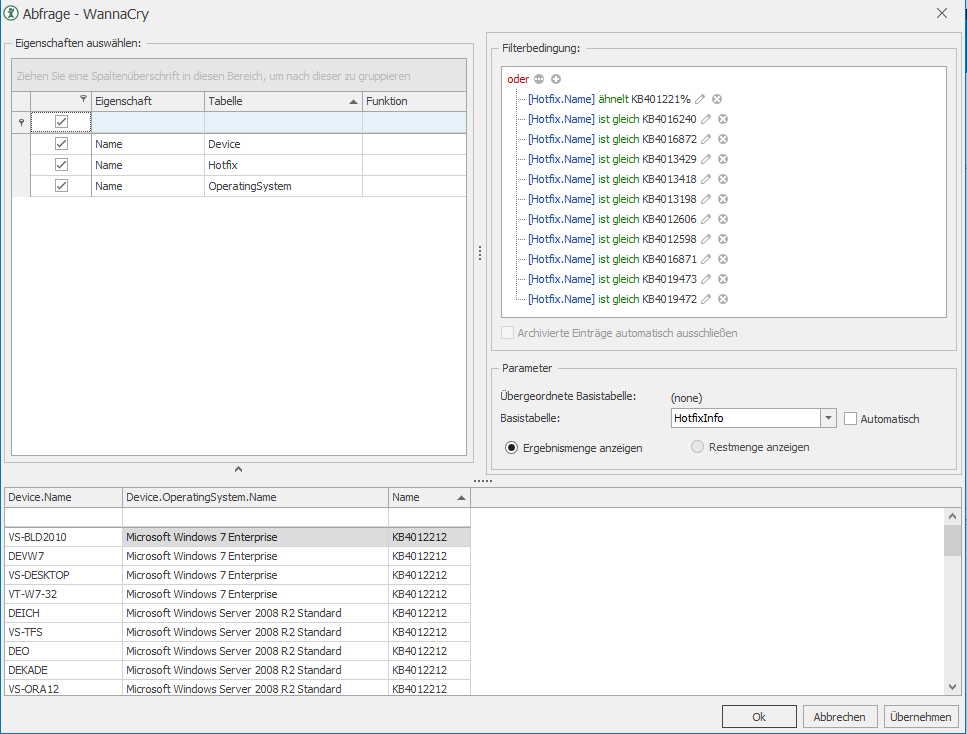
Anschließend erstellen Sie unter diesem Knoten eine zweite Abfrage mit Basistabelle ‘Device’ und aktivieren die Option ‘Restmenge anzeigen’.
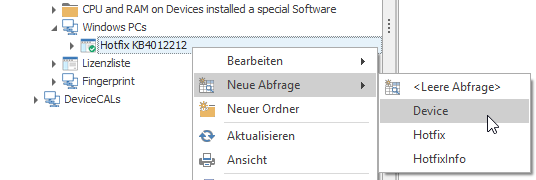
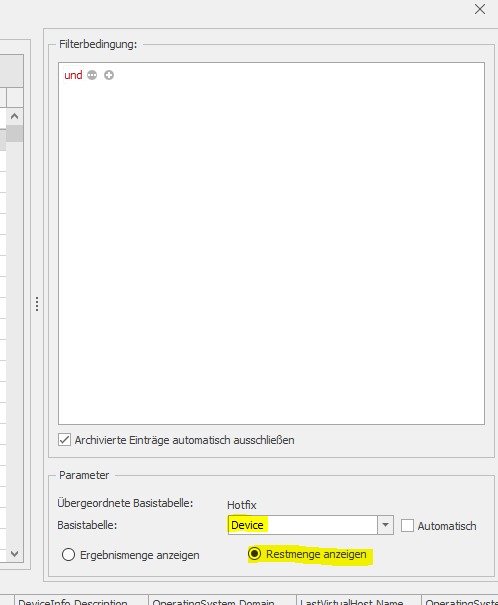
Fertig!
Jetzt werden alle Windows Rechner angezeigt, die einen dieser Hotfixe noch dringend benötigen!

